Macでウェブを開きながらFirefoxのタブが増え、メールのリンクを押すたびに思うように送受信できず困っているのではありませんか?
ここではSafari任せだったリンク動作を見直し、Firefoxでメールリンクを開く設定からGmailとApple Mailの連係まで順序だてて案内します。ブラウザとメーラをまたがる煩わしさが消え、通知も添付も一息で済む快適な環境を整えられます。
数分の設定で日々の作業がぐっと軽くなります。職場でも自宅でも同じ手順で再現できるので、今すぐMacの前でタブを開き、最初のステップから一緒に進めてみませんか。
MacのFirefoxでメールをすぐ始められるやり方をぜんぶ教えます

アドレスをクリックするたびに「どこでメールを作るの」と戸惑った経験がありますよね。Firefoxだけでサクッとメールを始めるコツを、実際に試した3つの方法でお伝えします。
- Firefox用メールアドオン活用:ThunderbirdやMailto:erなどの拡張を入れると、ブラウザ内でメール作成画面が開きます。
- Macのメールアプリ連携設定:システム環境設定>一般で「メールリンクのデフォルトアプリ」をMail.appに設定すると、mailtoリンクが直接ネイティブアプリで開きます。
- Webメールをデフォルト化:GmailやOutlookなどをFirefoxのプロトコルハンドラ設定に登録すると、クリックひとつでお気に入りのWebメールが立ち上がります。
この3つを知っておけば、Firefoxでメールリンクを押した瞬間に迷うことはありません。プログラマーならではの裏ワザとして、mailtoスキームの動きを理解しておくと、さらに自分好みにカスタマイズできるようになりますよ。
FirefoxでGmailを開くシンプルコース
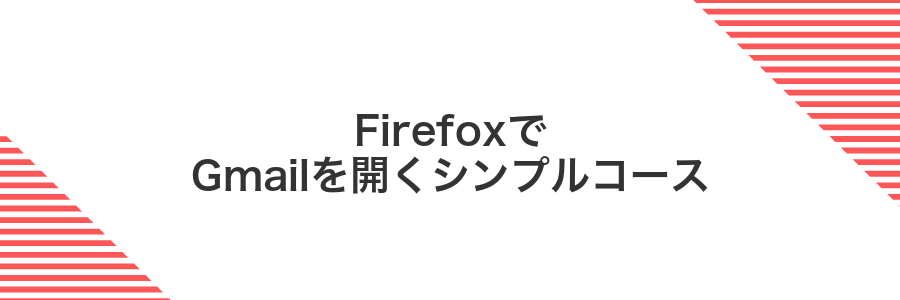
GmailをFirefoxで開くシンプルコースは、特別なプラグインを追加せずにブラウザだけでメールをチェックしたい方向けです。Firefoxを立ち上げてGmailのウェブページにアクセスするだけなので、初めての操作でもまったく迷わずに進められます。
この方法なら最新バージョンのFirefoxで常に最新のGmailインターフェイスが利用できるうえ、ブラウザのブックマークに登録しておけばワンクリックで起動できます。パスワードさえ覚えていれば、いつでもどこでもサクッとメールを確認できる手軽さが魅力です。
①アドレスバーにgmail.comを入力してGoogleアカウントでサインイン
Firefoxを起動して、画面上部のアドレスバーをクリックします。そこにgmail.comと入力してEnterキーを押してください。
表示されたGoogleのサインイン画面で、Googleアカウントのメールアドレスを入力し「次へ」をクリックします。続いてパスワードを入力して再度「次へ」を押せばサインイン完了です。
複数のGoogleアカウントを使い分けている場合は、右上のアカウントアイコンを開くと簡単に切り替えできます。
②受信トレイをブックマークバーにドラッグしてワンクリックで開けるようにする
Firefoxで受信トレイを開いたまま、アドレスバー左のアイコンをブックマークバーにドラッグするだけで、ワンクリックで開けるお気に入りを作成できます。
画面右上のメニューアイコンから「ツール」→「ブックマーク」→「ブックマークツールバーを表示」をクリックして、バーが見えるようにします。
アドレスバー左にあるメールサイトのアイコンを、そのままブックマークバー上にドラッグ&ドロップして登録します。
アイコンがドラッグできない場合は、一度タブバーをクリックしてアクティブにしてから再度試してみてください。
③通知を許可して新着メールをデスクトップに表示させる
FirefoxでGmailを開いて右上の歯車アイコンから「すべての設定を表示」をクリックし、全般タブの「デスクトップ通知」欄で新着メール通知オンに切り替えて「変更を保存」を押します。
Gmailタブのアドレスバー左にある鍵アイコンをクリックし「通知」を「許可」に変更します。これでブラウザ側の通知権限がオンになります。
メニューからシステム設定→通知→Firefoxを選び、通知を許可にしてバナー表示をオンにしてください。
集中モードやおやすみモードが有効だと通知が届かないのでオフにしておきましょう。
④⌘+Shift+Cで画像をすぐ貼れることを試す
Firefoxで表示中の画像や画面全体を⌘+Shift+Cでキャプチャしクリップボードにコピーします。次にメールの本文欄で⌘+Vを押せば、すぐに画像を貼り付けられます。
初めて使用するときはシステム環境設定の「プライバシーとセキュリティ>スクリーンレコード」でFirefoxを許可してください。
mailtoリンクをGmailで開く設定
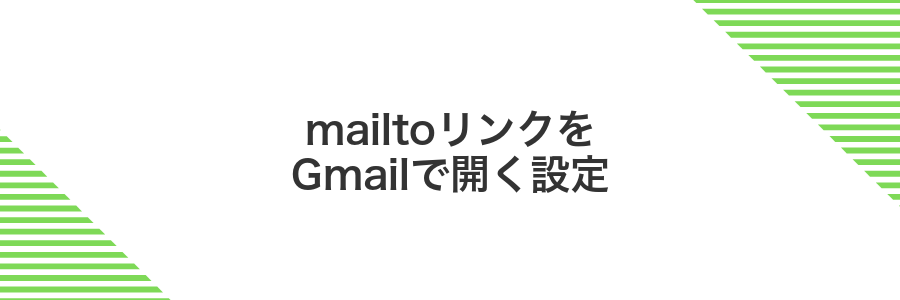
Firefoxで「mailto:」リンクをクリックしたときに、いつものデスクトップメールアプリではなくGmailをサクッと開けるように設定できます。
無料のアドオンを使えば、ブラウザだけで完結するメール作業に早変わりGmailの画面に直接飛ぶから環境切り替えの手間なしで、普段の作業フローをジャマしません。
①アドレスバーにabout:preferences#generalを入力して設定画面を開く
まずFirefoxを起動して新しいタブを開きます。画面上部のアドレスバーをクリックするか⌘+Lでフォーカスを合わせます。
アドレスバーにabout:preferences#generalと入力して、Enterキーを押してください。一般設定画面が一瞬で開きます。
- クリックとショートカット:クリックなしで⌘+Lだけでもアドレスバーへ移動できます
- 入力ミスに注意:文字を正しく入れないと目的の画面が開かないのでゆっくり打ちましょう
- 再起動不要:設定画面はすぐにアクセスできるのでブラウザの再起動は不要です
もしabout:preferences#generalが開かない場合は、about:preferencesだけを入力してみてください。
②アプリケーション一覧でmailtoを見つけて右側のメニューをクリック
「アプリケーション」一覧の検索欄に「mailto」と入力するとすぐに絞り込めます。
右側の▼メニューをクリックすると候補が出るので、普段使っているメールアプリを選んでください。
メニューに希望のアプリがない場合は「その他」を選び、アプリケーションフォルダから追加できます。
③メニューからGmailをえらんでウインドウを閉じる
表示されたプルダウンからGmailをえらび、ウインドウを閉じると設定が反映されます。ブラウザの再起動は不要なので、そのままメールリンクをクリックして動作を確認しましょう。
④ウェブページのメールリンクをクリックしてGmailが開くか確認する
メールリンクを含むウェブページを開いてください。
リンクをクリックすると新しいタブでGmailの作成画面が表示されるか確認します。
もしGmailが開かない場合は、Firefoxのメニューから設定を開き、mailtoの動作がGmail(Web)になっているか再確認してください。
AppleMailでメールリンクを開くようにする
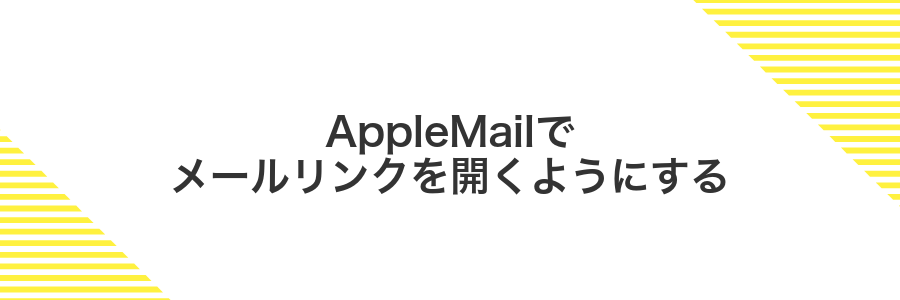
メールリンクをクリックしたときに、慣れ親しんだAppleMailがパッと立ち上がると心強いですよね。Firefox上でもmailtoリンクをAppleMailに渡す設定をすると、システム全体の連携がすっきりまとまります。
- macOS標準の連携がスムーズ:素早く起動し、他のアプリとのやりとりも安定する
- 連絡先の活用がかんたん:アドレス帳から直接相手を選べて入力ミスが減る
- メールプレビューの安心感:添付ファイルやHTMLメールを崩れなく表示できる
普段からAppleMailをメインで使っている方や、システムのメール設定を一括で管理したい方にぴったりの選択肢です。
①Apple Mailを起動してメニューバーのMail→設定をクリック
DockやFinderからApple Mailを開きます。画面上部のメニューバーでMailを選択し、続けて設定をクリックしてください。
②一般タブでデフォルトメールリーダをApple Mailにえらぶ
メニューバーの「Firefox」>「環境設定」または⌘+,をおす。
左のメニューから一般をえらぶ。
「外部アプリケーション」のリストをスクロールし「mailto」をさがす。いちばん右のプルダウンからApple Mailをえらぶ。
③Firefoxを再起動してmailtoリンクをテストする
まずは画面左上のFirefoxメニューをクリックして「終了」を選びましょう。タブの内容が失われないよう、事前に保存しておくのがおすすめです。
再びFirefoxを立ち上げたら、任意のWebページにあるメールリンク(mailto:xxx@yyy)をクリックしてください。デフォルトのメールアプリが起動して新規メール作成ウィンドウが開けば成功です。
再起動後にまだメールアプリが起動しない場合は、Firefoxの設定画面で「アプリ」項目を見直すか、OS側の既定アプリ設定を確認してみましょう。
④Dockのバッジ表示をオンにして未読数をひと目でチェック
Dockのバッジを有効にするとDockに置いたメールアプリのアイコンに未読件数がパッと表示されるようになります。
画面左上のAppleマークをクリックしてシステム設定を開きます。
サイドバーでDockとメニューバーを選び、右側にあるDockの設定項目を表示します。
「Dockにアプリケーションのバッジを表示」をクリックして有効にします。これで未読件数が数字で見えるようになります。
サイドバーの通知からメールアプリを選び、「バッジの表示」をオンにしておきましょう。
注意:Dockにメールアプリがない場合は、Finderで「アプリケーション」フォルダからDockへドラッグして追加してください。
Firefoxとメールの連係でもっと快適に!応用ワザ集

ちょっとした工夫でメール連携がピカイチに進む応用集です。日々の作業にスパイスを加えたいときに試してみてください。
| 応用ワザ | 活用シーン |
|---|---|
| ワンクリックで送信先切替 | 複数アカウントを使い分けたいとき |
| アドオンから直接返信 | 受信ページを離れずにすばやく返事したいとき |
| スクリーンショット添付 | Web情報を画像付きで共有したいとき |
| カスタムメールスキーム設定 | 専用リンクから好みのメールソフトを開きたいとき |
サイドバーに受信トレイを固定していつでもチラ見

ブラウザ作業中にメールチェックしたいときでもタブを切り替えずにサクッと確認できるのがこの方法です。Mac版Firefoxのサイドバー機能を使って受信トレイをずっと表示させることで、気になる通知を見逃さずにすみます。
コードを書いているときでも資料作成中でも、あらかじめ受信トレイをサイドバーに固定しておけば新着メールを即チェックできて集中力を保てます。複数のプロジェクトやチャット系通知が多い環境にぴったりです。
Side Viewアドオンをインストールする
Firefoxを起動して画面右上の三本線アイコンをクリックします。
「アドオンとテーマ」を選んでアドオン管理画面を開きます。
検索欄に「Side View」と入力してEnterキーを押します。
検索結果からSide Viewを見つけたら「追加」をクリックします。
確認ダイアログで再度「追加」をクリックするとインストールが完了します。
三本線アイコンはほかのメニューと紛れやすいので落ち着いて探しましょう。
サイドバーにGmailを読み込む
Firefoxのメニューアイコンをクリックし「アドオンとテーマ」を選びます。検索ボックスに「Sidebery」と入力して出てきた拡張機能を「Firefoxへ追加」でインストールしてください。
インストール完了後、ツールバーのSideberyアイコンをクリックしてサイドバーを開きます。ウィンドウ左側にツリー形式のサイドバー領域が現れます。
Sideberyの「+」アイコンをクリックし「Webパネルを追加」を選択します。URL欄に「https://mail.google.com」を入力して「追加」を押すとGmailがサイドバー内に読み込まれます。
パネル名やアイコンは長押し(右クリック)で変更できます。幅や折りたたみ設定を調整して、メール確認がスムーズに行えるレイアウトに整えてください。
ウインドウ幅を好みに合わせて調整する
ウインドウの右端もしくは左端にマウスポインタを合わせると、両方向矢印アイコンに変わります。そのままドラッグすると幅を自由に変えられます。
より細かく調整したいときはOptionキーを押しながらドラッグすると、最小単位でサイズ変更できて便利です。
カスタムショートカットで新規メールを秒速作成

Firefoxを使いながらパパッと新規メールを立ち上げたいときには、カスタムショートカットが大活躍します。Automator(クイックアクション)で「新規メールを作成」するワークフローを作っておけば、どのアプリからでも⌘+Shift+Mのような好みのキーですぐにメール作成画面を呼び出せます。
この方法なら、いちいちMailアプリを前面に切り替える手間がなくなるので、リンクや文章をコピーしたまま一瞬でメールへペースト可能です。実際の開発現場でもよく使われている柔軟なテクニックなので、覚えておくと作業効率がグンと上がります。
Shortkeysアドオンを追加する
Firefoxを開いて画面右上の三本線メニューから「アドオンとテーマ」を選んでください。
上部の検索欄に「Shortkeys」と入力し、Enterを押してアドオンを絞り込んでください。
リストに表示された「Shortkeys(Custom Keyboard Shortcuts)」の「Firefoxへ追加」ボタンをクリックします。
表示される権限ダイアログで「追加」を選ぶとアドオンがインストールされます。
ブラウザの再起動不要で、すぐにショートカット設定画面が使えます。
⌥+Mでmailto:を開く設定を登録する
画面左上のAppleメニューから「システム設定」を選び、サイドバーの「キーボード」をクリックし「ショートカット」に進みます。
「Appショートカット」を選び「+」を押します。アプリに「Firefox」を指定し、メニュータイトルにメールでリンクを送信…と入力、ショートカットに⌥+Mを登録して「追加」します。
メニュータイトルはFirefoxとまったく同じ表記で入力しないと動作しません。
ショートカットが機能するか試し打ちする
設定したショートカットがちゃんと動くか、実際に試して動作を確かめましょう。
試したいメールアドレスをドラッグして反転させます。
⌘キーなどに割り当てたキーを押して、メール作成ウィンドウが開くか確認します。
マルチアカウントコンテナで仕事とプライベートを分ける

マルチアカウントコンテナはFirefox公式の拡張機能です。同じブラウザ内に仕事用・プライベート用など複数の「コンテナ」(箱)を作って、ログイン情報やサイトごとのデータをしっかり分けられます。
たとえば、仕事用Gmailは青いコンテナで開いて個人用メールと混ざらないようにし、家族とPCを共有するときも個人情報を守れます。プログラマー視点では、Cookieやセッションを完全に分離できるので、異なる環境を切り替えながら作業したり、開発中のサイト検証にも役立ちます。
Firefox Containersアドオンを有効にする
FirefoxContainers機能をつかうには、専用アドオンを追加して有効にしていきます。
Firefoxのツールバー右上にある三本線アイコンをクリックし、メニューから「アドオンとテーマ」を選びます。
画面上部の検索欄に「Firefox Multi-Account Containers」と入力し、公式のアドオンを探します。
「追加」ボタンをクリックし、すぐに表示されるダイアログで「インストール」を選択して完了です。
仕事用と個人用のコンテナを作成する
Firefoxのアドオンメニューを開き「Multi-Account Containers」を検索してください。見つかったら「追加」をクリックしてインストールします。
ツールバーの容器アイコンをクリックし「新しいコンテナ」を選びます。名前を仕事用、色は落ち着いた青系を選んで保存してみてください。
同じく「新しいコンテナ」を選び、名前を個人用、色は明るい緑系にして区別しやすくしておきましょう。
各コンテナで別々のGmailアカウントにサインインする
アドオンサイトからFirefox Multi-Account Containersをインストールします。画面右上のパズルピースアイコンに表示されれば準備完了です。
ツールバーのコンテナアイコンをクリックし、「新しいコンテナを管理」から個人用や仕事用といったラベルで作成します。
作成したコンテナを選んで新しいタブを開き、アドレスバーにmail.google.comと入力します。URLがコンテナ色で囲まれていることを確認してください。
各コンテナごとに表示されたGmail画面で、それぞれ異なるアカウントのメールアドレスとパスワードを入力してログインします。
別ラベルのコンテナタブを開き、同じ手順で別のGmailアカウントにサインインします。これでコンテナごとに独立したログイン状態になります。
Finderからドラッグして添付ファイルを一気に送る
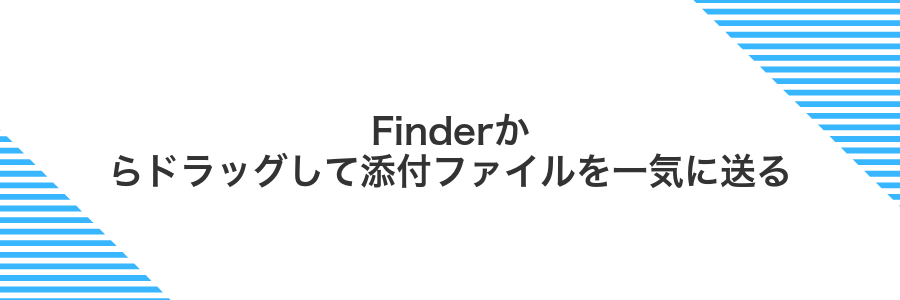
Finderで送信したいファイルをまとめて選択したら、そのままFirefoxのメール作成画面へドラッグ&ドロップすると一気に添付できます。Shiftキーで連続した項目を選ぶと手間なくまとめて扱えます。
ドラッグ&ドロップならファイルダイアログをいくつも開かずに済むので手軽です。送る前にQuick Lookでサムネイルを確認しつつ、一気に共有してしまいましょう。
メール作成ウインドウを半分に寄せる
メール作成ウインドウの左上にある緑色のボタンをゆっくり長押しします。
表示されたポップアップから「画面の左側にタイル」を選んでウインドウを左半分に寄せます。
Finderからファイルを選んでドラッグする
Finderで添付したいファイルをクリックしたままFirefoxのメール作成エリアまで移動してドロップしてください。
ファイルが軽く暗転したら正しい位置です。
添付が完了したらサイズを確認して送信する
添付が終わったらファイル名の横にあるサイズ表示をチェックしてください。メールサービスによっては25MB以上で送信できないことがあります。
容量が大きすぎる場合はプレビューで右クリック→「イメージを書き出す」を選び、画質を少し下げて再添付するとトラブルを減らせます。
サイズに問題がなければ「送信」をクリックします。送信後は送信済みボックスで添付状況をもう一度確認してみましょう。
よくある質問

Firefoxでmailtoリンクをクリックしてもメールアプリが起動しません
- Firefoxでmailtoリンクをクリックしてもメールアプリが起動しません
macOS Sonomaではシステム設定の「一般>デフォルトWebブラウザとメールアプリ」から、メールアプリ欄を純正メールかお好みのクライアントに設定してください。Firefox側のabout:preferences内の「アプリ」で「mailto」を探し、動作を「システムの既定のメールアプリ」にしておくとリンクをクリックしたときに自動で指定したアプリが立ち上がります。
GmailやOutlookでmailtoを開きたいときはどうすればいいですか
- GmailやOutlookでmailtoを開きたいときはどうすればいいですか
「Gmail Default Service」や「Outlook Mailto」などの拡張機能をFirefoxへ追加してください。拡張のオプションで既定のwebメールサービスを選べば、mailtoリンクをクリックしたときに自動でGmailやOutlookの作成画面が新しいタブで開くようになります。
連絡先から宛先を補完するにはどう設定すればいいですか
- 連絡先から宛先を補完するにはどう設定すればいいですか
macOSの連絡先アプリに登録したメールアドレスは、メール作成時に自動で候補として表示されます。純正メールやwebメールクライアントで候補を見たいときは、Firefoxではなくそのメールサービスの作成画面内で宛先入力を始めると、連絡先情報が連携します。SafariやChromeなどのブラウザとは異なりFirefox単体では連絡先連携機能はないため、メールアプリ側での活用がおすすめです。
Firefoxでメール本文が文字化けするのはなぜ?
メールをFirefoxで開いたら文字が読みづらくなったことがありますか。主な理由は送信側と受信側で文字コードの認識がずれているからです。
- 送信メールの文字コード指定が正しくない
- Content-Typeヘッダーのcharsetが未指定または誤記
- Firefoxの文字エンコーディング自動検出が誤作動
- メール作成時のエンコード方式が合致していない
Gmailの通知バナーが出ないときは?
「新着メールは大事だけど通知バナーが出ないとドキドキしながらタブを見に行くのは面倒ですよね。ここではFirefox+macOS環境で実際に試してみた、通知バナー復活のコツをまとめました。
- Firefoxのサイト通知を許可:サイト設定でGmailの通知を「許可」にすると、ブラウザー側がポップアップを出してくれます。
- Gmailのデスクトップ通知をオンに:Gmail設定の「デスクトップ通知」を「新着メールのみ」にしておくとメール専用のバナーが表示されます。
- macOSの通知設定をチェック:システム環境設定>通知と集中モードでFirefoxやメールアプリの通知がオフになっていないか確認しましょう。
- 拡張機能を活用:Gmail Notifierのような軽量拡張を入れると、再読み込みなしでバナー通知が飛んで快適です。
集中モード(Do Not Disturb)が有効だと全通知が抑えられるので、メール通知が戻らないときは集中モードがオフか確認してください。
hotmailのアドレスでも同じ手順でいい?
- hotmailのアドレスでも同じ手順でいい?
-
Hotmail(Outlook.com)も基本の流れはまったく同じです。アカウント追加からサーバー情報の入力まで、ステップは一緒なので迷わず進められます。
設定箇所 サーバー名/ポート 受信(IMAP) imap-mail.outlook.com/993(SSL) 送信(SMTP) smtp-mail.outlook.com/587(STARTTLS) もしMicrosoftアカウントで二段階認証を有効にしているなら、メールアプリ用のアプリパスワードを先に発行しておくとパスワード入力でハマらずにすみます。
Firefoxを既定ブラウザにしてもメールリンクがSafariで開くのはなぜ?
macOSではWebブラウザの既定設定とメールリンク(mailto:)の扱いが別々に分かれています。Firefoxを既定ブラウザにしても、mailtoリンクだけはメールアプリの設定が優先される仕組みです。
初期状態だとSafariがメールリンクの受け口として登録されているため、クリックするとSafariを通じてWebメールサービスが開くようになっています。Firefox側でmailtoを受けたい場合は、システムのメールアプリ設定かFirefoxのプロトコルハンドラ設定を見直すと切り替えられます。
まとめ

ここまでFirefoxを使ったメールの送受信をスムーズにするために、必要なソフトの準備からアカウント設定、実際の動作確認まで順番に進めてきました。
まずThunderbirdをインストールして、メールアドレスをポチポチ登録し、次にFirefoxの設定画面で既定のメールクライアントにThunderbirdを指定しました。それだけでリンククリックひとつで新規メール作成画面がパッと立ち上がるようになります。
最後に実際に受信テストや送信テストを行って問題がなければ完了です。これでMac上でFirefoxとメールが仲良し状態になり、毎日のやり取りがすごく楽になります。ぜひ気軽に試してみてくださいね。
